Markdown is a lightweight markup language for creating formatted text using a plain-text editor.
什麼是 Markdown
為了提供開發者一種簡單的方式來描述文件的格式,John Gruber 創造出 Markdown 標記語言,透過 Markdown 我們能夠輕鬆地為文字加上樣式(例如粗體或者斜體),也能夠為文件設計結構(例如標題或者清單),目前有許多網站和應用程式支援使用 Markdown 呈現文件內容,從 GitHub 上的讀我檔案(README.md)、Jupyter Notebook 的文字儲存格、RMarkdown 的文字區塊到靜態網站產生器(Static Site Generator)的文字檔案。
透過 Markdown 能夠撰寫易於閱讀、撰寫的純文字,並進一步透過像是 pandoc 這樣的轉換工具,選擇性地輸出多樣化的格式(如 HTML、Word 或者 PDF。)由於現代資料科學團隊大量使用 Jupyter Notebook 與 RMarkdown,來作為能夠整合文字敘述、程式碼、執行結果與視覺化的檔案格式,也因此 Markdown 成為了資料分析師必備的標記語言。
如何寫作 Markdown
Markdown 的文件副檔名是 md,只要新增一個預設副檔名為 txt 的文字檔案後,將副檔名更改為 md 即可開始寫作 Markdown。
忘記了怎麼前往 Jupyter 星球嗎?複習一下約維安計畫:第零週吧!
剛開始學習寫作的時候,我們會希望標記語言文件能夠具備即時預覽的功能,這樣一來才可以馬上得知語法與文件顯示外觀之間的對應關係,在 Jupyter 星球上開啟任一個支援語言為運算核心的筆記本,筆記本中新增的儲存格類型預設都是 Code,在上方的下拉式選單調整為 Markdown 就可以撰寫輕量標記語言的語法,並在按下執行(Run)之後即時預覽格式化後的文件外觀樣式。
將下列文字貼入 Markdown 類型儲存格後按下執行。
這是一段具有**粗體**、*斜體*以及~~刪除線~~的文字敘述。除了 Jupyter Notebook,另外一個可以在自己電腦(俗稱本機端 Local)支援即時預覽的工具是 Visual Studio Code,它針對副檔名為 md 的檔案讓 Windows 使用者按 Ctrl - k 然後單按 v,macOS 使用者可以按 Command - k 然後單按 v 在側邊開啟即時預覽的視窗。
為文字加上樣式
Markdown 最基本的功能就是為文字檔案中的文字加上「標記」,只要在文字周遭添加特殊符號就可以達成,讓標記語言檔案在轉換或即時預覽時具備不同的樣式。例如,我們若是想要讓文字呈現為粗體藉以強調,可以使用一組雙星號(**粗體文字**)包圍指定文字;又或者想要讓文字呈現為斜體藉以強調,可以使用一組星號(*斜體文字*)包圍指定文字;而除了常見的粗體與斜體文字樣式,其他像是行內程式碼樣式或刪除線文字樣式,同樣都能透過在文字周遭添加特殊符號達成。
**粗體文字**
*斜體文字*
`行內程式碼`
~~刪除線文字~~為文件設計結構
Markdown 不僅能夠在文件中問文字添加粗體或斜體等的樣式,它還能夠讓我們設計文件的結構,只要在文字段落前添加特殊符號就可以達成。例如我們若是想要有標題,可以使用井字號(#)註明這是一個標題段落;想要有清單,可以使用破折號(-)註明這是清單中的一個元件;又或者想要多行程式碼,可以使用一組三個波浪號(```多行程式碼```)。
# 標題階層一
## 標題階層二
### 標題階層三
## 清單
- 項目一
- 項目二
- 項目三
## 多行程式碼
```
多行的
程式碼
```
## 引用
> Life was like a box of chocolates. You never know what you're gonna get.
>
> Forrest Gump在初嘗 Markdown 的滋味之後,約維安計畫:第三週來到尾聲,希望您也和我一樣期待下一篇文章。
延伸閱讀
對於這篇文章有什麼想法呢?喜歡😻、留言🙋或者分享🙌


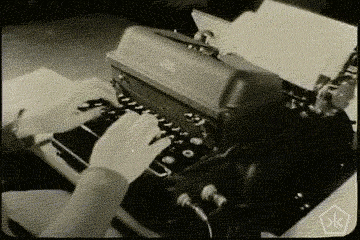
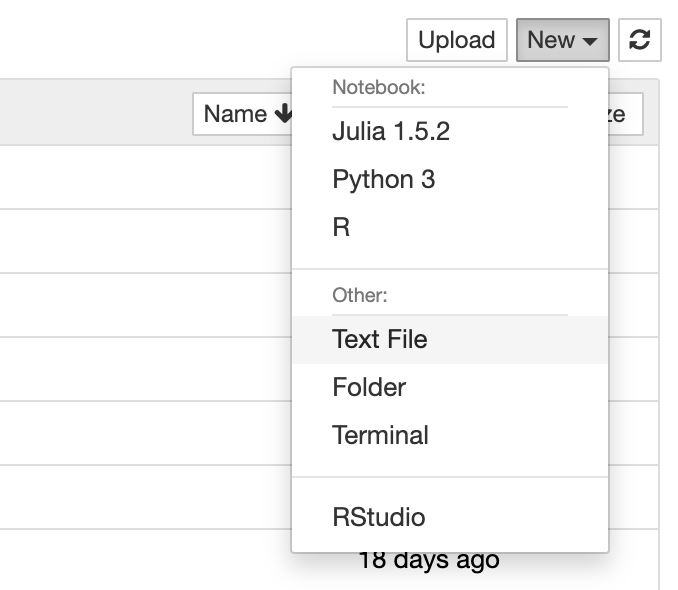

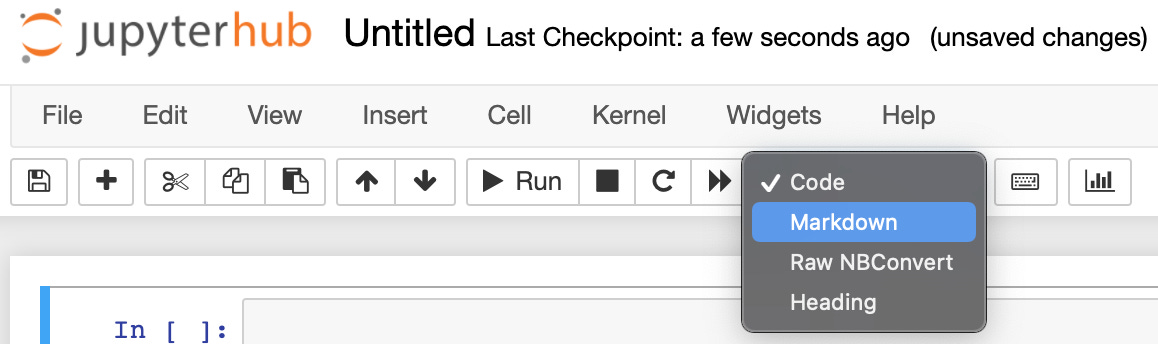






請問要如何真的印出``` ? (而非想表達```多行程式碼```)。謝謝!